Как улучшить производительность компьютера на Windows 7 или Windows 10

Производительность компьютера — это то, что волнует большинство пользователей. Все хотят улучшить производительность своего компьютера и выполнять работу намного быстрее.
В этом материале мы рассмотрим ряд способов, позволяющих улучшить производительность компьютера на базе операционной системы Windows 7 или Windows 10. В статье будут рассмотрены только программные способы улучшения производительности. Тема апгрейда компьютера затрагиваться не будет.
Очистка автозагрузки и отключение служб.
Очистка автозагрузки и отключение служб – это очень простой и эффективный способ улучшения производительности компьютера на Windows 7 или Windows 10. Дело в том, что в процессе работы операционной системы Windows, в автозагрузке неизбежно накапливаются не нужные пользователю программы. Все эти программы запускаются при каждом старте компьютера и со временем начинают достаточно сильно нагружать компьютер. Очистка автозагрузки и отключение служб позволяет избавиться от этих лишних программ и тем самым улучшить производительность.
Для очистки автозагрузки и отключения служб лучше всего установить бесплатную программу Autoruns, которую можно скачать с сайта Майкрософт.
Скачайте данную программу, распакуйте ее в любую папку и запустите ее с правами администратора. После запуска программа Autoruns проанализирует все места, которые могут использоваться для автозагрузки программ и выдаст список всего, что было найдено.
Для очистки автозагрузки перейдите на вкладку «Logon». Изучите программы, которые находятся на этой вкладке. После чего снимите галочки напротив тех программ, которые можно убрать из автозагрузки.
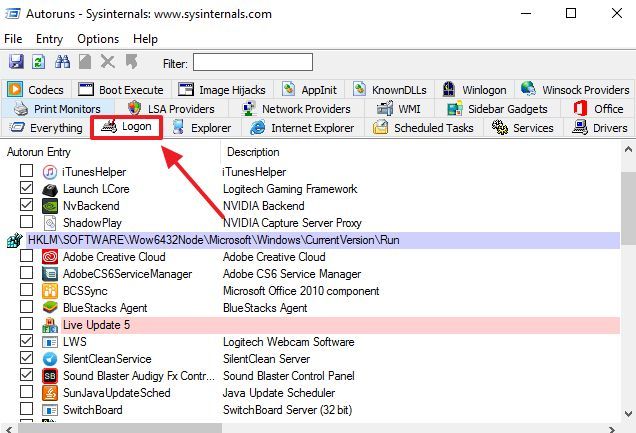
Для того чтобы избавиться от лишних служб перейдите на вкладку «Services» и точно также снимите галочки напротив программ, службы которых вам не нужны.
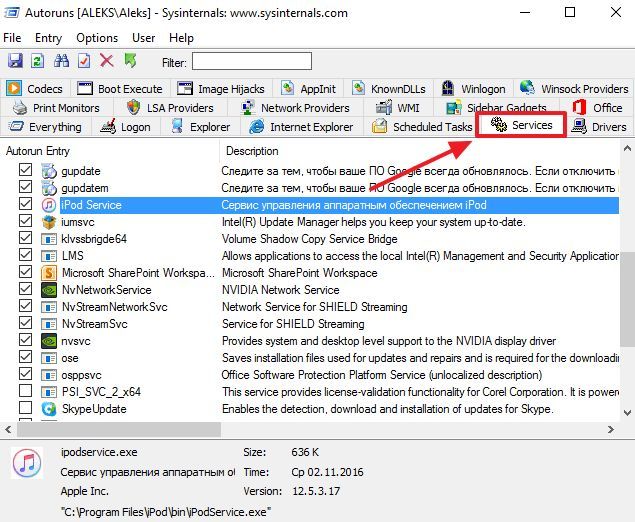
При отключении служб необходимо быть особенно аккуратным. Поскольку отключение системных служб может привести к не стабильной работе Windows. Поэтому лучше отключать службы только от сторонних разработчиков. Если же разработчик службы компания Майкрософт, то такую службу лучше не трогать. Также не стоит трогать службы, имеющие отношение к производителям комплектующих и антивирусам.
Выполнение дефрагментации.
Фрагментация файлов на системном диске может значительно замедлить скорость из считывания. Решить эту проблему можно при помощи дефрагментации – обратного процесса, который упорядочивает данные на диске и улучшает производительность компьютера.
Для дефрагментации можно использовать встроенные инструменты либо сторонние программы. Для примера продемонстрируем, как это делается с помощью бесплатной программы Auslogics Disk Defrag Free.
Запускаете программу Auslogics Disk Defrag Free на своем компьютере, отмечаете галочкой системный диск и нажимаете на кнопку «Дефрагментация». После этого необходимо просто дождаться, пока программа закончит дефрагментацию. Это может занять от нескольких минут до нескольких часов.
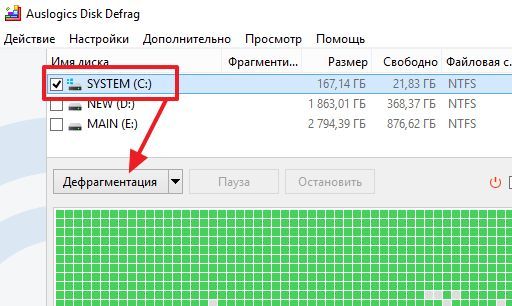
необходимо отметить, что дефрагментацию не необходимо делать если у вас система стоит не на жестком диске, а на SSD накопителе. Дефрагментация SSD накопителя не приведет к улучшению производительности и снизит его ресурс.
Освобождение места на системном диске.
Также необходимо проверить наличие свободного места на системном диске. Убедитесь, что на системном диске есть хотя бы несколько гигабайт свободного места. Это важно, поскольку полностью заполненный системный диск может вызывать зависание некоторых программ.
Для того чтобы освободить место на системном диске обычно достаточно перенести пользовательские файлы с рабочего стола, папки «Мои документы» и «Загрузки» на другой диск. Если же этого не хватает, то можно сделать очистку диска. Для этого необходимо открыть свойства системного диска и нажать на кнопку «Очистка диска».
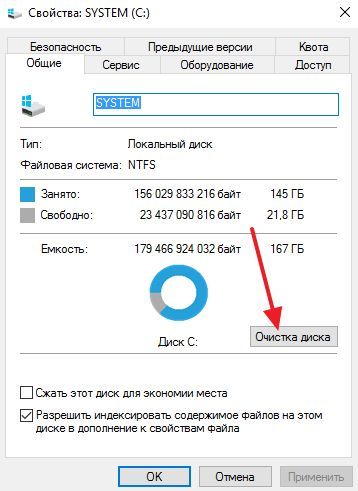
После этого необходимо выделить файлы, которые вы хотите удалить и нажать на кнопку «Ok».
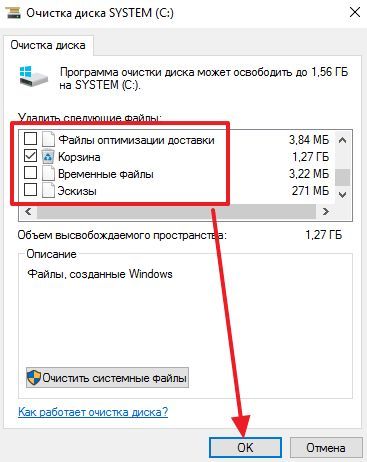
Более подробно об очистке диска можно почитать в нашей статье «Как почистить диск С».
Увеличение файла подкачки.
Увеличение файла подкачки далеко не всегда дает улучшение производительности на Windows 7 или Windows 10, но данная процедура полностью безопасна, поэтому ее вполне можно выполнить.
Для того чтобы увеличить файл подкачки откройте «Панель управления» и перейдите в раздел «Система и безопасность – Система» либо нажмите комбинацию клавиш Windows+Pause. Так или иначе перед вами появится окно «Просмотр основных сведений о вашем компьютере». В данном окне необходимо перейти по ссылке «Дополнительные параметры системы».
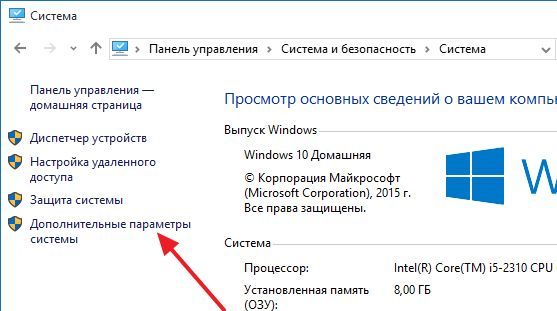
Дальше необходимо перейти на вкладку «Дополнительно» и нажать на кнопку «Параметры», которая находится в блоке «Быстродействие».
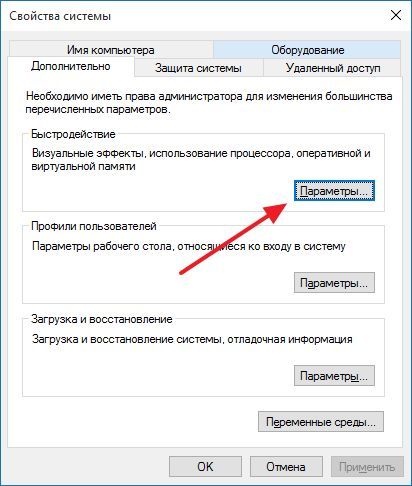
Дальше снова переходим на вкладку «Дополнительно» и нажимаем там на кнопку «Изменить».
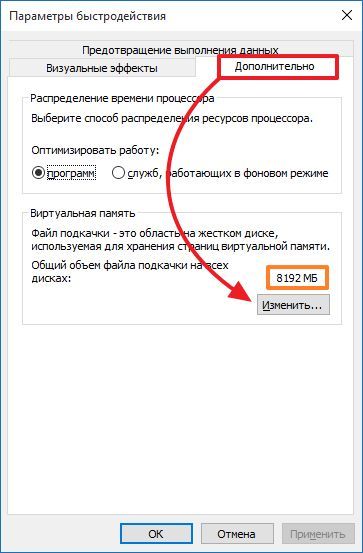
В результате откроется окно с параметрами файла подкачки. Здесь необходимо снять галочку напротив функции «Автоматически выбирать объем файл подкачки» и выбрать функцию «Указать размер». После этого можно будет указать нужный размер файла подкачки.
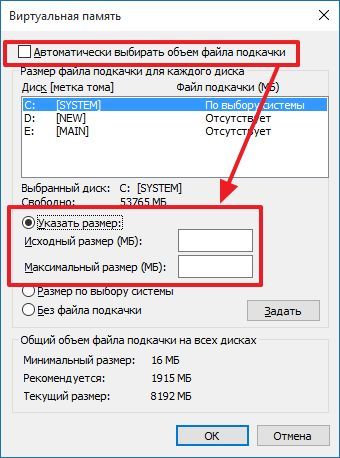
Посмотрите текущий размер файла подкачки внизу окна и укажите больший размер в соответствующих полях.
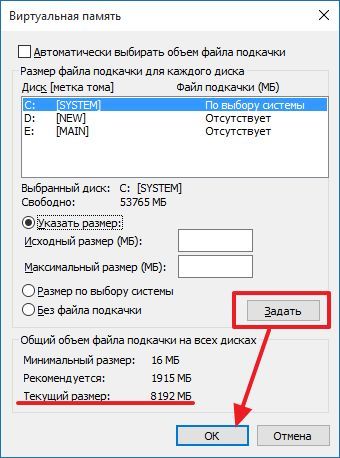
Чтобы сохранить новый размер файла подкачки нажмите на кнопку «Задать» и потом закройте все окна нажатием на кнопку «Ok».
Отключение визуальных эффектов.
Отключение визуальных эффектов – неплохой способ снижения нагрузки на компьютер и улучшения его производительности.
Для того чтобы выполнить данную процедуру необходимо открыть «Панель управления» и перейти в раздел «Система и безопасность – Система» либо использовать комбинацию клавиш Windows+Pause. А после того, как откроется окно «Просмотр основных сведений о вашем компьютере» перейти по ссылке «Дополнительные параметры системы».
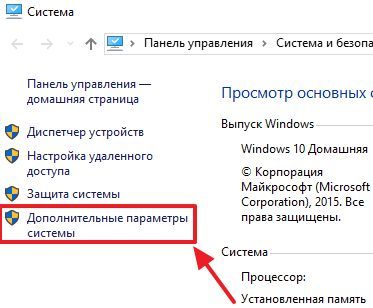
Дальше необходимо открыть вкладку «Дополнительно» и нажать на кнопку «Параметры» в разделе «Быстродействие».
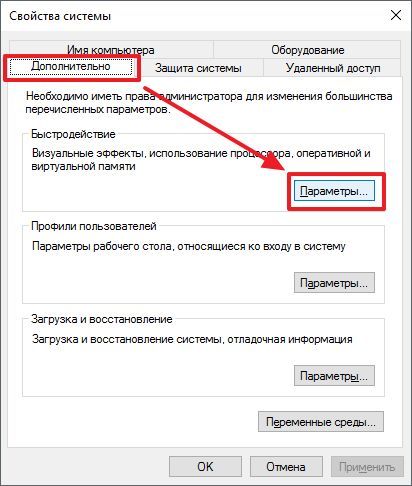
Дальше необходимо открыть вкладку «Визуальные эфекты» выбрать вариант «Обеспечить наилучшее быстродействие» и нажать на кнопку «Ok».
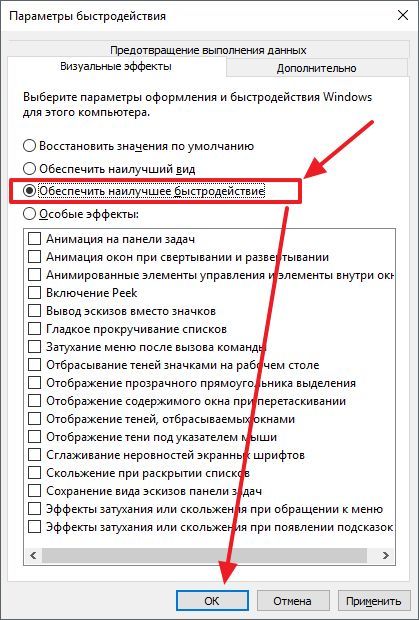
Таким образом вы отключите все визуальные эффекты операционной системы Windows 7 или Windows 10. На слабых компьютерах это дает некоторое улучшение производительности.
Удаление лишних расширений для браузера.
Браузер – одна из основных программ на ПК. У многих пользователей браузер запущен практически всегда. Поэтому ускорение работы браузера может значительно увеличить производительность компьютера. А ускорить работу браузера можно с помощью удаления лишних расширений.
Чтобы сделать это необходимо запустить браузер, открыть его основное меню и найти там раздел «Расширения».
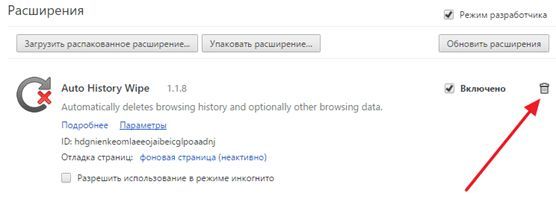
После этого необходимо изучить список установленных расширений для браузера и удалить те из них, которые вам не нужны.







